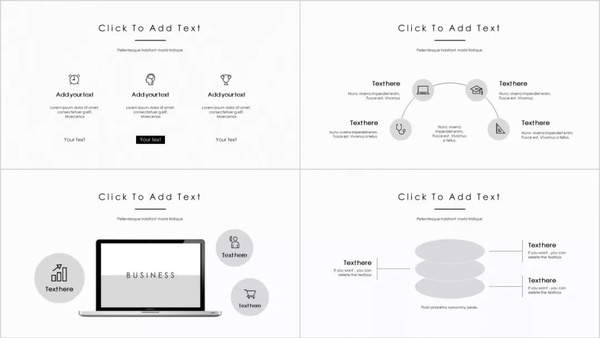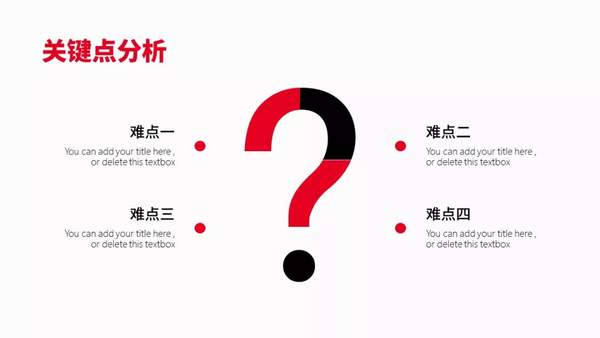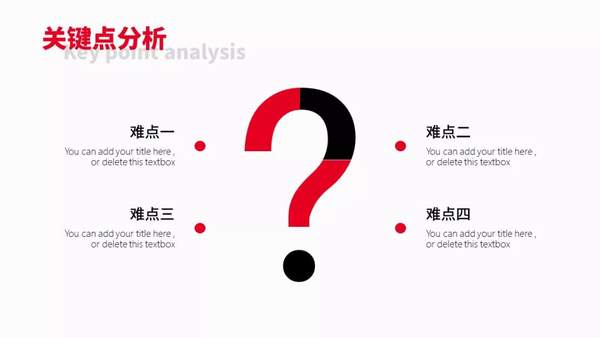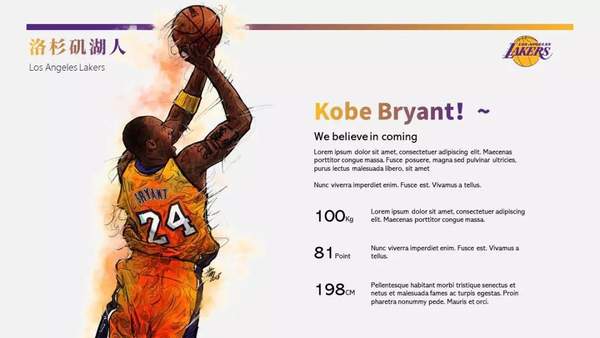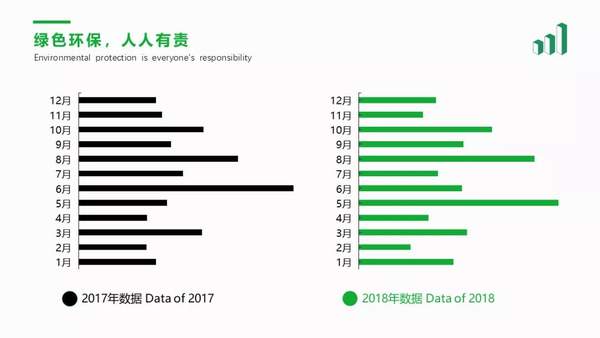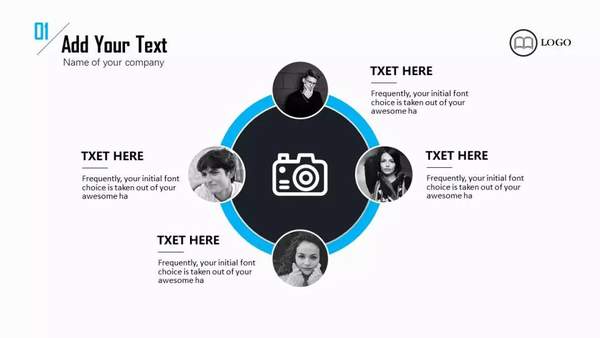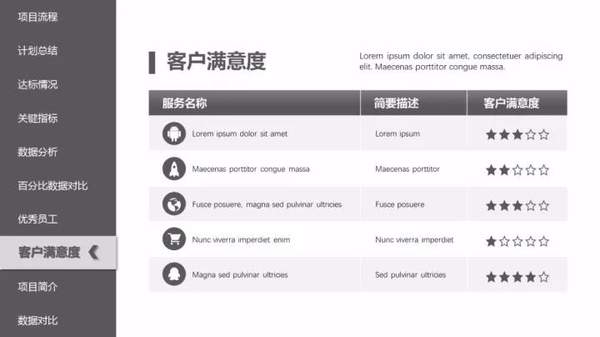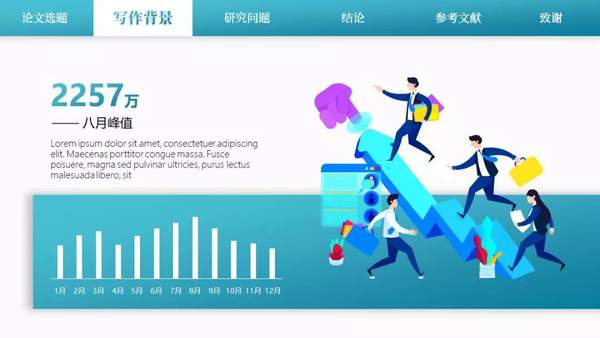ppt好看的标题框(PPT标题图)
一般来说,我们的PPT页面上都会有标题。PPT页数很多的时候,我们会在页面上留出一个固定的位置,这个位置就叫做标题栏怎么才能设计出好看的标题栏呢?今天来跟大家聊聊他平常使用的5个技巧!我们在做PPT的时候,如果对标题进行一点小小的设计,比如在标题前加个 logo,或是加点装饰啥的,你会发现这样的PPT在细节方面的设计感会更强:
那么现在问题来了:怎么才能设计出好看的 PPT 标题栏呢?
01
方法一:加文字
首先,左上角是一个未经设计的标题栏:
你可以给标题添加其他额外的文字,让标题与文字之间形成对比,这样就能让标题看起来不那么单调了。
比如,像这样简单地在标题下方添加一小段英文翻译:
或是将一个浅色的文本框放置在标题底部,当做文字水印来用:
02
方法二:加线条
给标题栏添加线条的装饰也是一种常见的美化标题栏的方法。
你只需要给标题栏加上一根或粗或细的线条,就能轻轻松松地营造出设计感:
线条你可以像上面这样横着摆,也可以竖着摆,甚至可以斜着摆:
给标题添加一些简单的形状,能让标题栏显得更突出。
你可以像下面这样给标题添加一个形状作为底衬:
也可以直接把形状放在标题旁边,这样还更加简单粗暴:
04
方法四:加其他素材(logo)
比起加线条或形状,给标题栏添加其它素材,是一种比较高级的美化方式。
首先,你挑选的素材必须跟 PPT 的主题以及风格相吻合:
其次,你使用素材时还不能影响到文字的识别度:
虽然要求高了一点点,但是效果也更卓越。
05
方法五:使用导航栏
如果你坐过公交车,你就应该知道,如果车上没有广播来播报站点,那么我们很容易就会坐过站,因为我们不知道车开到了哪里。
看 PPT 也是一样的道理,当 PPT 的章节比较多时,一不留神我们就会忘记当前的阅读进度。
此时使用导航栏就能很好地解决这个问题,你可以用导航栏来告诉读者当前的页面属于哪个章节:
而所谓的导航栏,其实就是几个形状跟文本框的组合而已:
你可以像上面这样用形状跟文本框来制作导航栏,也可以直接将文字一字排开,制作一个简单的纯文字导航栏:
好了,以上就是花式美化标题栏的几种方法了!最后我们来总结一下以上内容。
美化标题栏,你可以使用以下方法:
①添加额外的文字
②添加线条
③添加形状
④添加其他素材
⑤使用导航栏